戴尔笔记本进入pe系统快捷键 戴尔笔记本怎么设置pe启动
戴尔笔记本进入PE系统的快捷键是什么?如何设置戴尔笔记本启动PE系统?PE系统是一种便携式的操作系统,可以在计算机启动时进行故障诊断和修复,通过设置正确的启动方式,可以让戴尔笔记本快速进入PE系统,方便用户进行系统维护和修复操作。接下来我们将详细介绍如何设置戴尔笔记本的启动方式,以便快速进入PE系统。
操作方法:
1.首先,在需要装机的电脑上下载PE制作工具,常用的装机工具有老毛桃,U启动,今天我们下载U启动进行示范

2.在电脑上安装完成U启动后,打开u启动装机版。将准备好的u盘插入电脑usb接口并等待电脑识别,U启动使用智能安装模式,可为u盘自动选择兼容性强与适应性高的方式进行制作。建议保持当前默认参数设置,直接点击“开始制作”即可(此外,也可以选择使用本地模式进行制作)
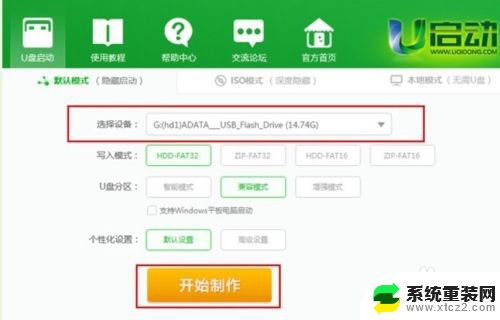
3.确保U盘数据已经做了备份,出现如下提示,点击确认
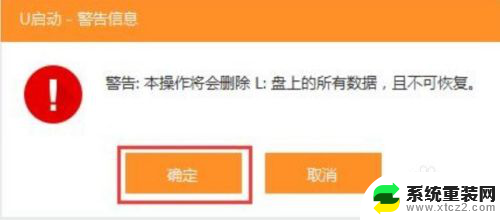
4.如下开始制作,等待进度达到100%
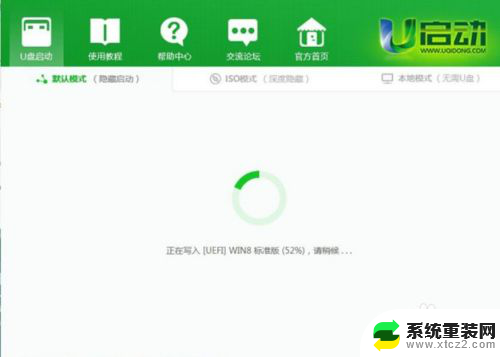
5.出现下图,表示U盘启动盘已经制作成功,可以尝试进行模拟启动,点击“是”确认
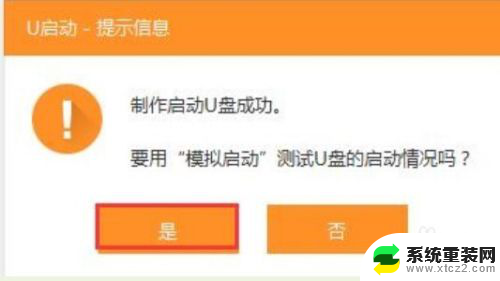
6.出现下图代表启动盘顺利顺利进入PE,当然只是测试,下面我们在DELL电脑上进行测试
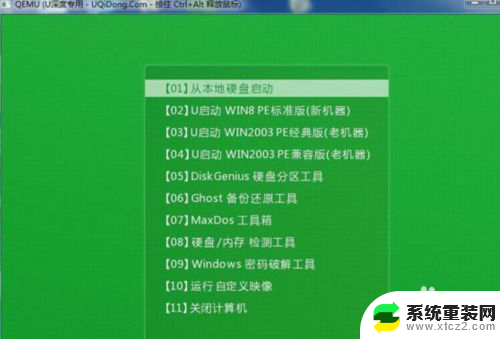
7.重启DELL电脑,当出现logo界面的时候。按下F12启动热键打开Boot Menu,选择USB Storage Device回车,就顺利进入PE界面

8.当然还有另外一种情况,如果没有USB选项。选择Setup进入BIOS,或者重启按F2进入BIOS,切换到Boot,选择Secure Boot Control回车,改成Disabled,USB Boot Support设置成Enabled,Boot Mode改成Legacy,将“1st boot device”更改为USB storage device,按F10保存
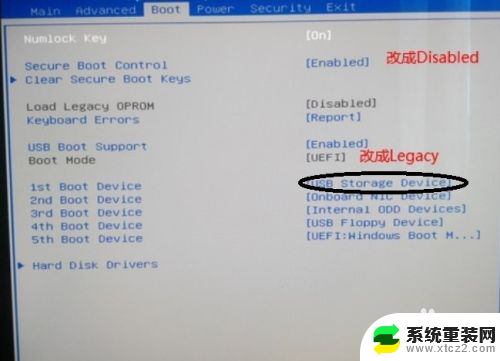
9.出现下图,可以根据自己的机型选择PE的类型
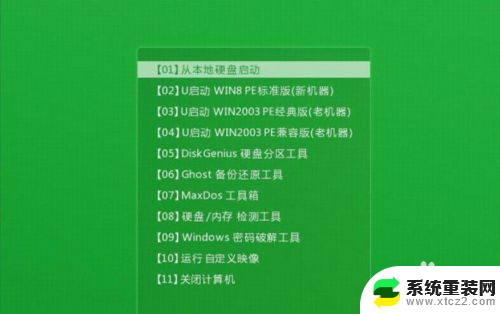
10.如下,顺利进入DELL电脑的PE界面(Win8 PE,2003不同的PE都可进行装机,部分工具可能存在差异)
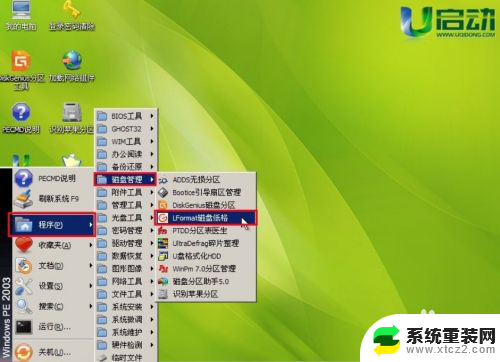
以上是戴尔笔记本进入pe系统快捷键的全部内容,如果遇到这种情况,您可以按照以上操作进行解决,非常简单快速,一步到位。
戴尔笔记本进入pe系统快捷键 戴尔笔记本怎么设置pe启动相关教程
- 戴尔笔记本usb启动快捷键 戴尔电脑u盘启动快捷键怎么设置
- 戴尔笔记本怎么开键盘灯 Dell笔记本键盘灯快捷键
- 戴尔笔记本黑屏解决 戴尔笔记本开机黑屏怎么解决
- 戴尔笔记本设置usb启动 戴尔新版BIOS如何设置U盘启动
- 戴尔笔记本怎样打开摄像头功能 戴尔笔记本摄像头无法打开怎么办
- 戴尔笔记本启动项设置 Dell笔记本怎么在Bios中改变启动项
- 戴尔笔记本开机黑屏只有鼠标 戴尔笔记本开机黑屏只有鼠标指针无法显示桌面
- 戴尔笔记本电脑可以恢复出厂设置吗 Dell笔记本自带系统怎么找到
- 戴尔g15 5510怎么u盘启动 戴尔G15怎样设置USB启动
- 戴尔怎样设置u盘启动 戴尔新版BIOS设置U盘启动步骤
- wifi显示已连接不可上网,啥情况 手机WIFI连接成功但无法上网
- 神舟笔记本怎么设置第一启动项 第一启动项设置方法
- 联想笔记本怎样连耳机 联想小新蓝牙耳机连接方法
- 笔记本的显卡怎么看 笔记本电脑显卡怎么选择
- u盘满了导致无法使用 U盘容量已满无法打开
- 电脑锁屏时间短怎么弄时长 电脑锁屏时间调整
电脑教程推荐